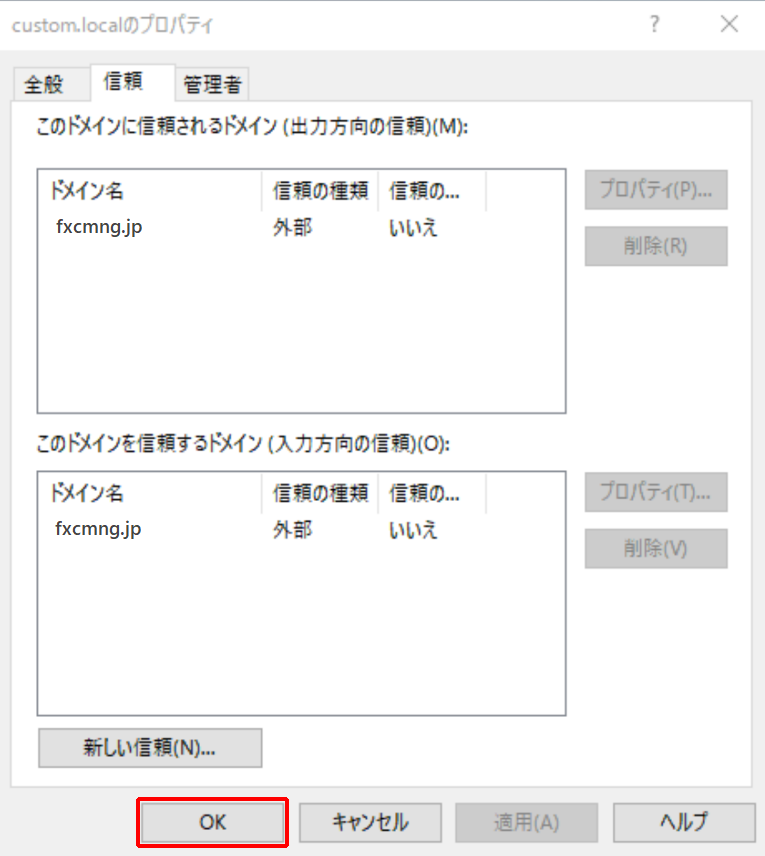ドメインの信頼関係を作成する(AD認証のみ)
お客様ADの認証情報で本サービスを利用するために、FXC ADとお客様ADの双方向の信頼関係を作成します。本手順の設定の対象は、本サービスと接続するお客様システム側のDNSサーバ及びドメインコントローラです。
本手順では、本サービスドメイン名を「fxcmng.jp」、お客様ドメイン名を「custom.local」と記載しています。
1.「スタート」メニューから「すべてのプログラム」を開き、「管理ツール」の 「Active Directory ドメインと信頼関係」を選択します。
「Active Directoryドメインと信頼関係」画面が表示されます。
2.ドメインコントローラを右クリックし、「プロパティ」を選択します。
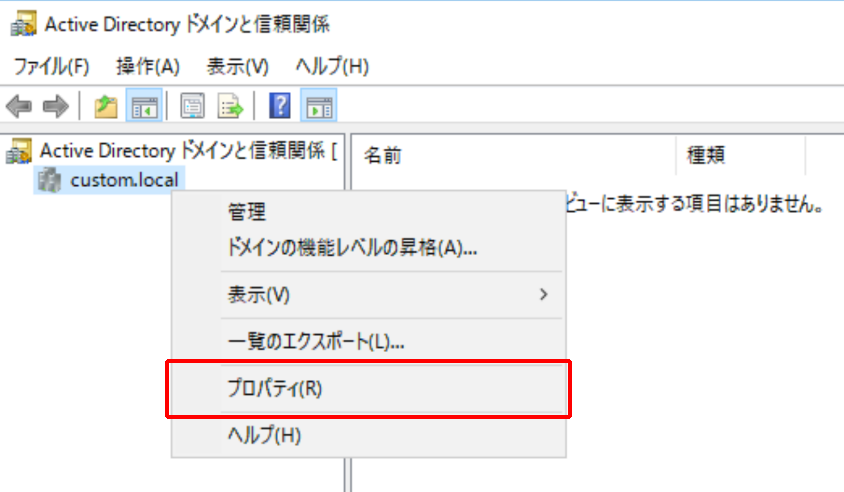
お客様ドメインのプロパティ画面が表示されます。
3.「信頼」タブをクリックし、「新しい信頼」をクリックします。
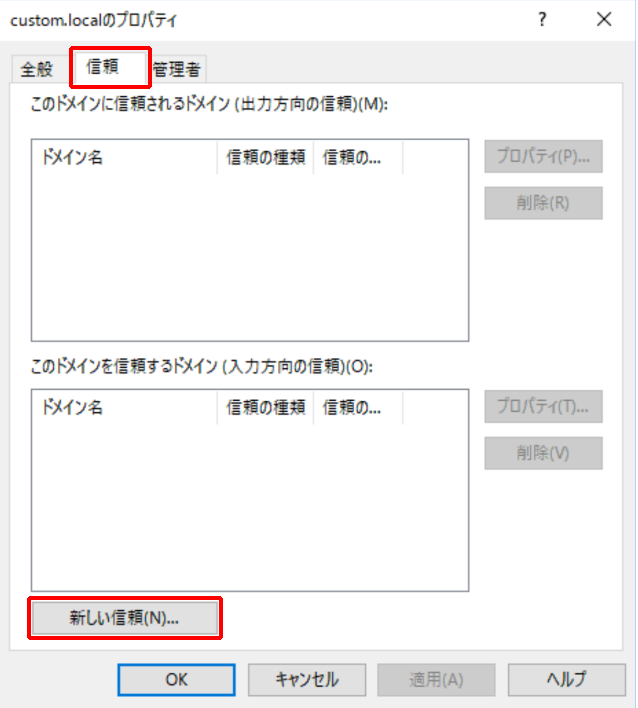
「新しい信頼ウィザード」画面が表示されます。
4.「次へ」をクリックします。
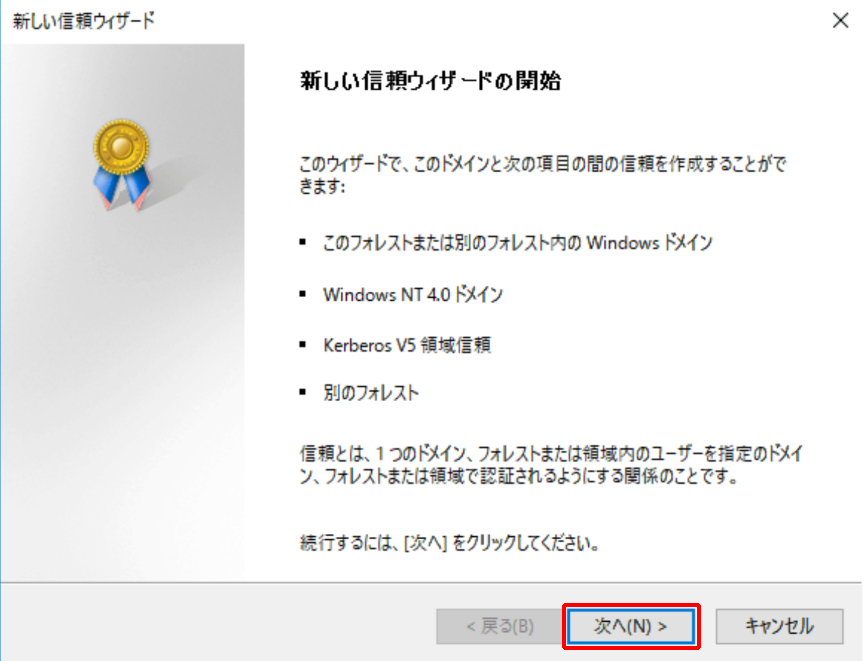
「信頼の名前」画面が表示されます。
5.「名前」に本サービスのドメイン名を入力し、「次へ」をクリックします。ドメイン名については、『デリバリ完了通知書』をご覧ください。
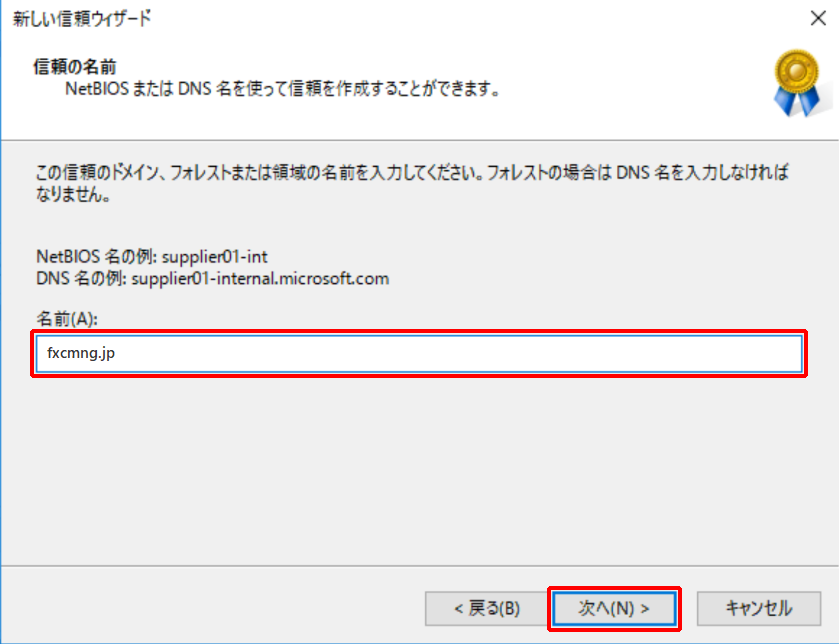
「ユーザ名とパスワード」画面が表示されます。
6.「ユーザー名」に「customer-admin」と入力し、「パスワード」にcustomer-adminのパスワードを入力し、「次へ」をクリックします。customer-adminのパスワードについては、『デリバリ完了通知書』をご覧ください。
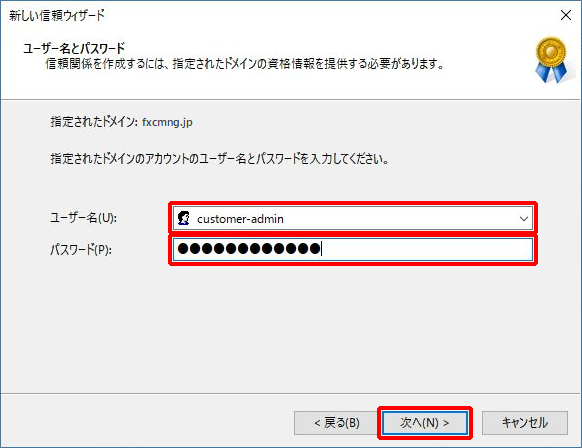
「信頼の種類」画面が表示されます。
7.「外部の信頼」を選択し、「次へ」をクリックします。
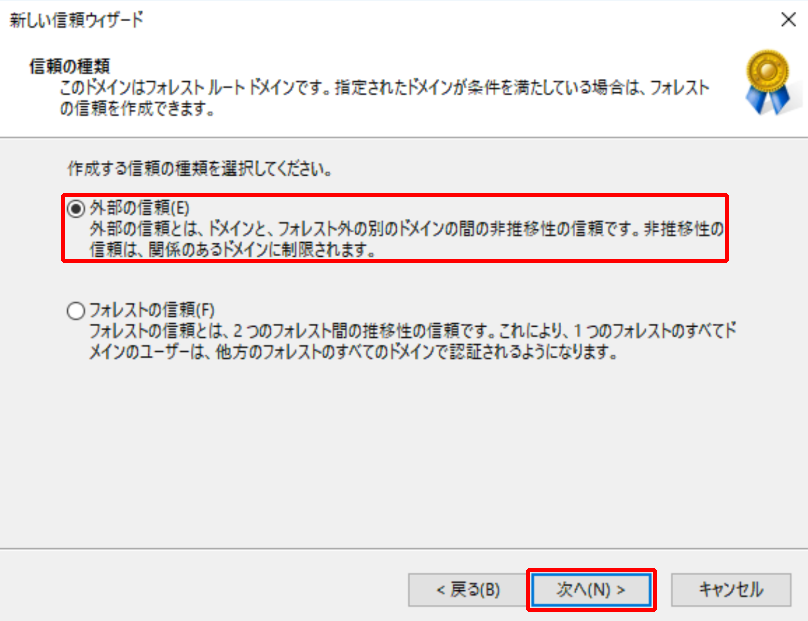
「信頼の方向」画面が表示されます。
【参考】
本サービスのドメインとお客様所有のフォレスト間で信頼関係を作成する場合は、「フォレストの信頼」を選択してください。
8.「双方向」を選択し、「次へ」をクリックします。
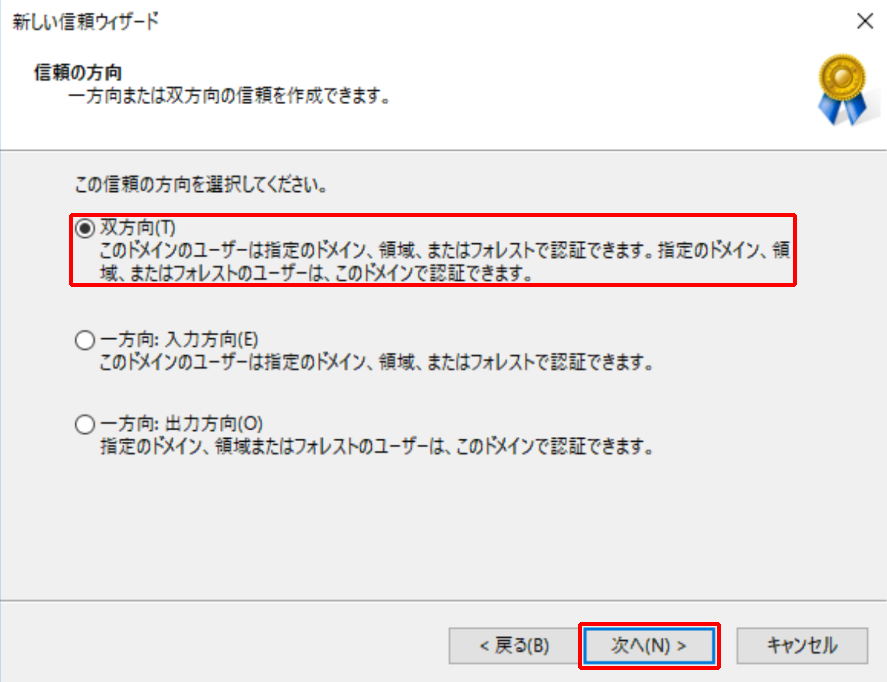
次の画面が表示されます。
9.「このドメインのみ」を選択し、「次へ」をクリックします。
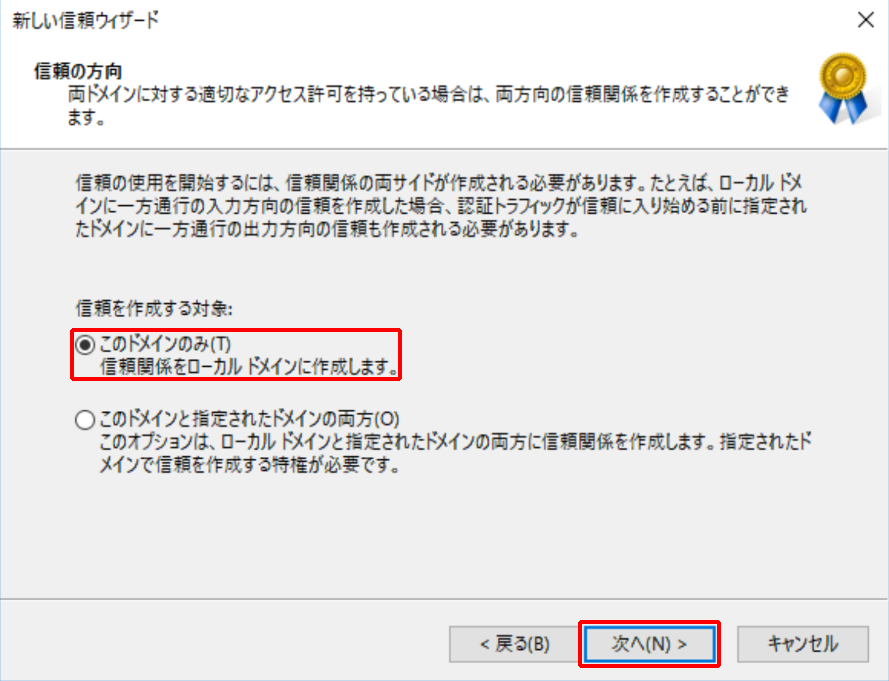
「出力方向の信頼認証レベル」画面が表示されます。
10.「ドメイン全体の認証」を選択し、「次へ」をクリックします。
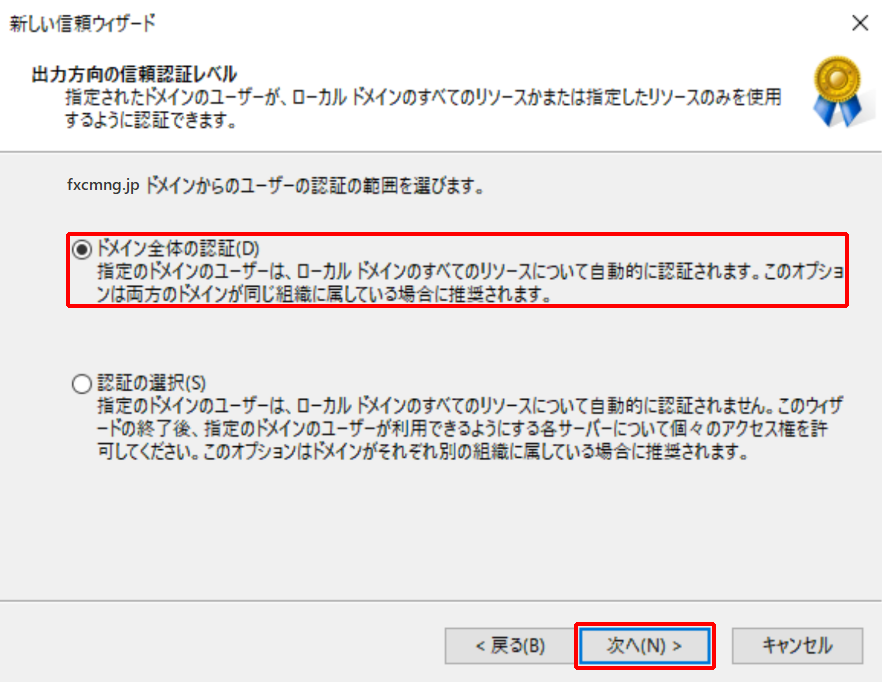
「信頼パスワード」画面が表示されます。
11.信頼パスワードを入力し、「次へ」をクリックします。信頼パスワードについては、『デリバリ完了通知書』をご覧ください。
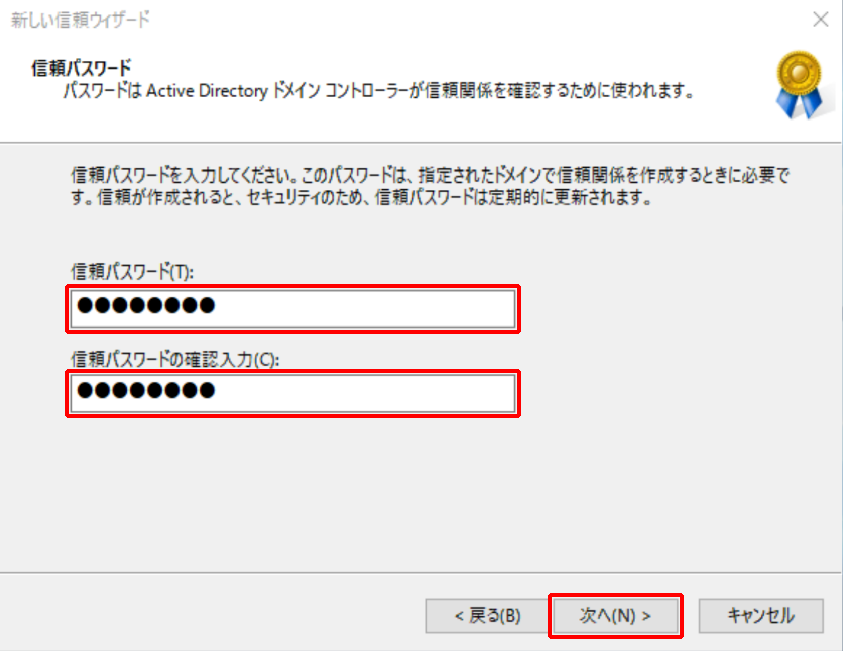
「信頼の選択の完了」画面が表示されます。
12.「次へ」をクリックします。
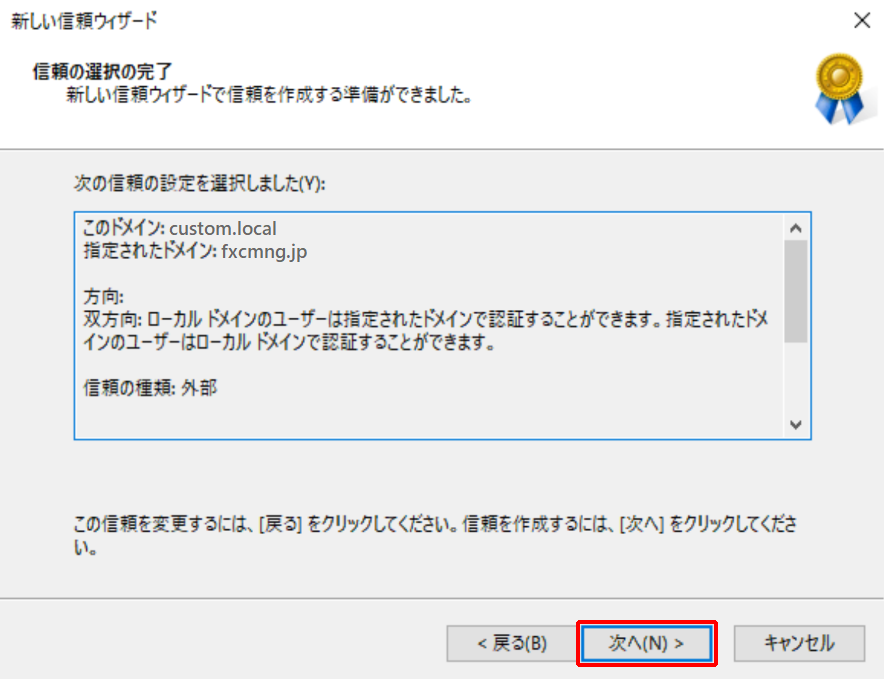
「信頼の作成完了」画面が表示されます。
13.「次へ」を選択します。
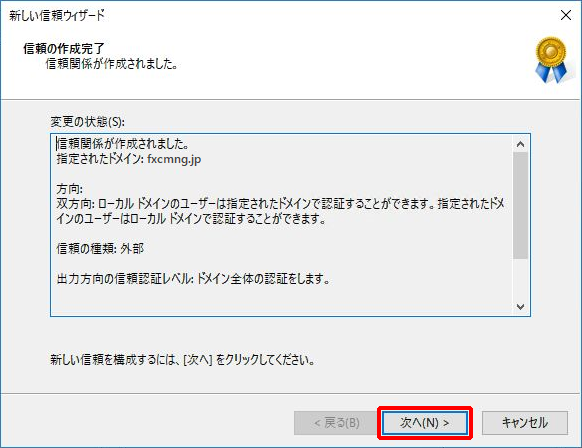
「出力方向の信頼の確認」画面が表示されます。
14.「確認しない」を選択し、「次へ」をクリックします。
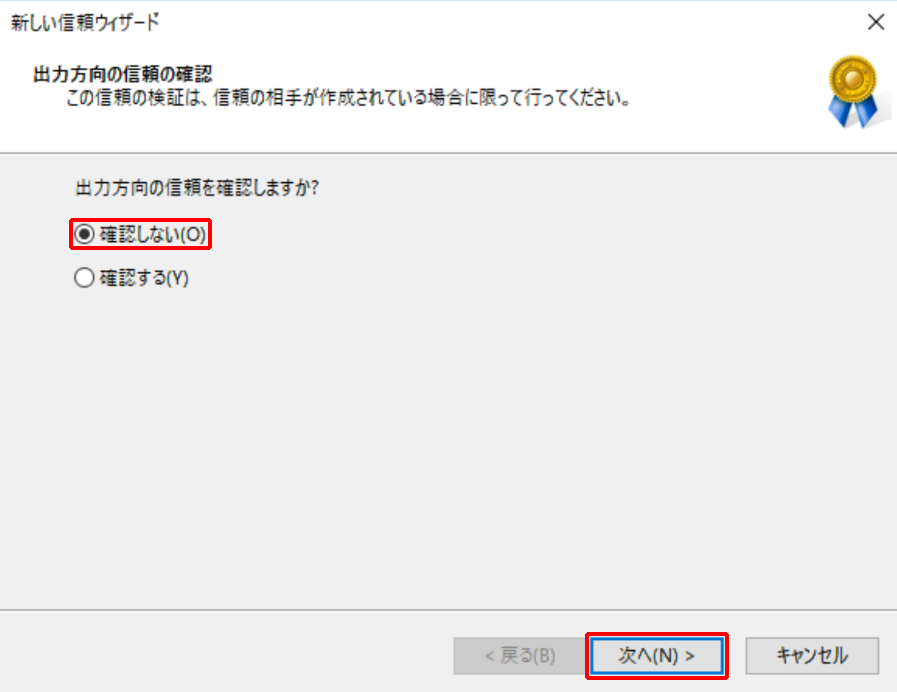
「入力方向の信頼の確認」画面が表示されます。
15.「確認しない」を選択し、「次へ」をクリックします。
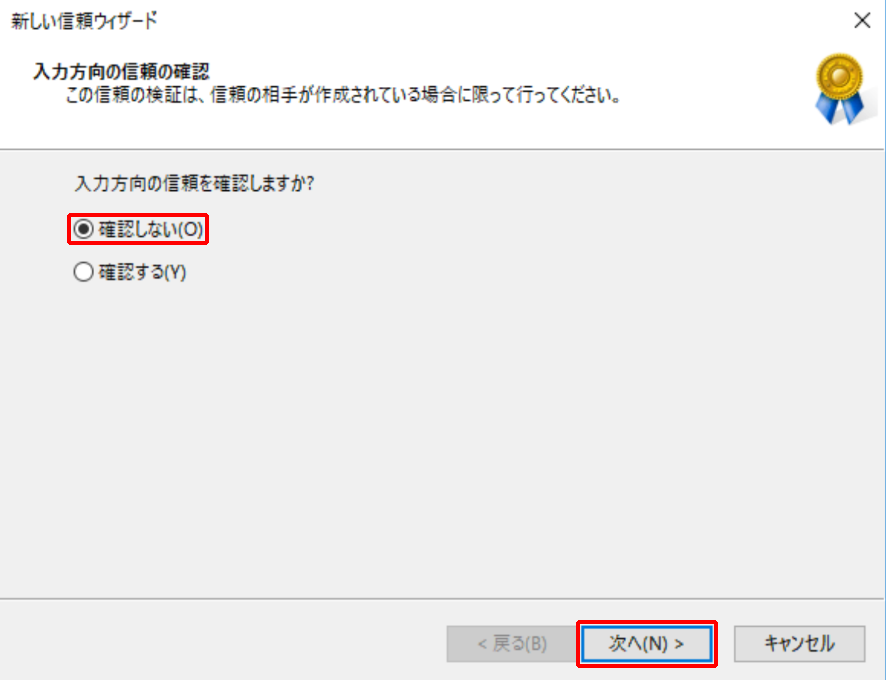
「新しい信頼ウィザードの完了」画面が表示されます。
16.「完了」をクリックします。
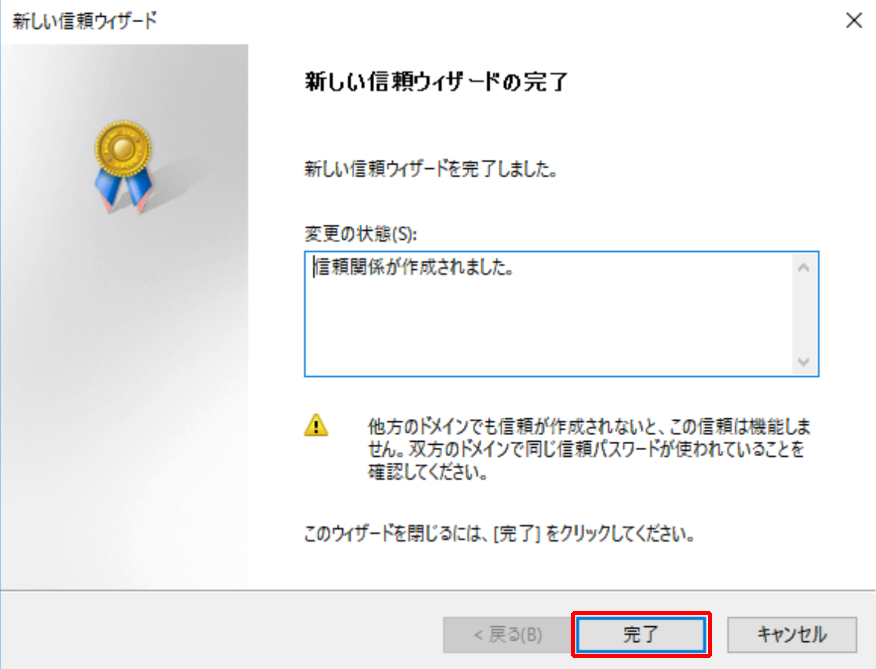
「Active Directoryドメインサービス」画面が表示されます。
17.「OK」をクリックします。
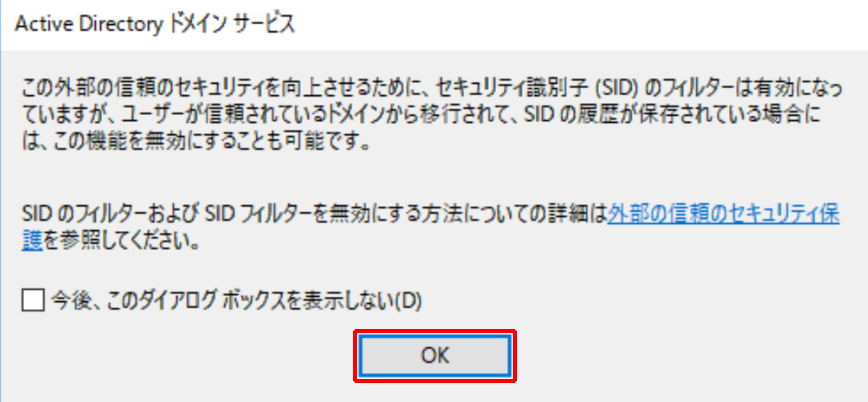
「custom.local」のプロパティ画面が表示されます。
18.「このドメインに信頼されるドメイン(出力方向の信頼)」、及び「このドメインを信頼するドメイン(入力方向の信頼)」に、本サービスのドメインが表示されたことを確認します。 「OK」をクリックします。